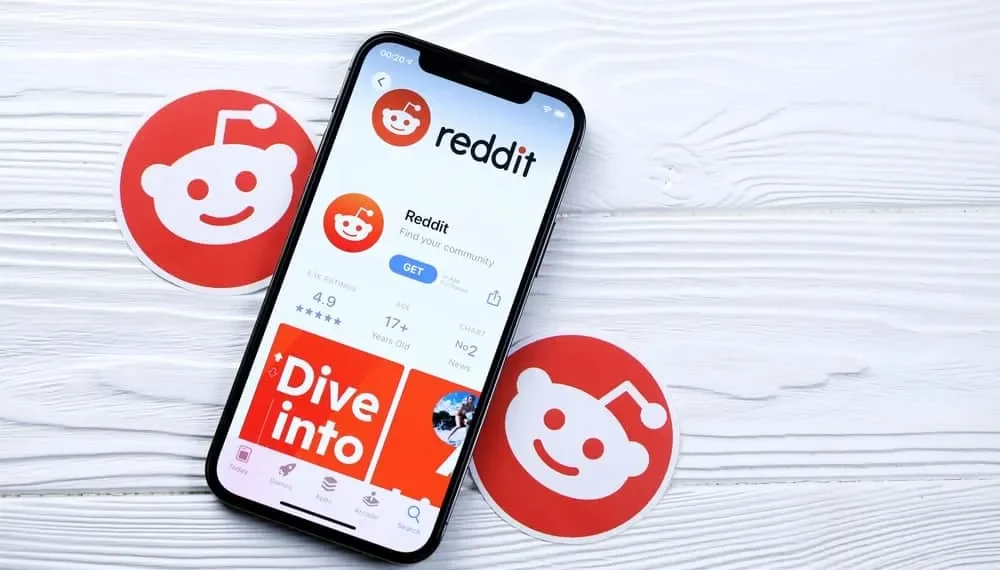Hvis du er en Reddit -bruger, ved du, at det er et must at bekræfte din e -mail -adresse for at deltage i webstedets mange samfund. Dette validerer ikke kun, at du er den, du siger, du er, men det giver dig også mulighed for at modtage kommunikation fra Reddit selv, som e -mails og meddelelser om adgangskode -nulstilling og meddelelser fra mods.
IngenSådan bekræfter du din e -mail -adresse på Reddit:
1. Åbn din e -mail -indbakke, og find e -mailen fra Reddit med emnelinjen, “Bekræft din e -mail -adresse.”
2. Åbn e -mailen, og klik på verifikationslinket inde i det.
3. Du bliver bedt om en sekundær bekræftelsesside på Reddit for at verificere dig selv.
Det er det! Du har nu bekræftet din e -mail -adresse på Reddit.
Reddit beder om at bekræfte din e -mail -adresse, når du tilmelder dig en konto. Det er et kritisk skridt, hvis du vil være et aktivt stedmedlem. Heldigvis er det en hurtig og nem proces, der kun tager et par minutter at gennemføre.
Vi forklarer, hvordan du verificerer din e -mail, når du tilmelder dig en Reddit -konto.
Trin for trin guide til, hvordan man verificerer e -mail på Reddit.
Før du starter processen , skal du sikre dig, at du har angivet en arbejds -e -mail -adresse, mens du tilmelder dig din Reddit -konto. Du kan bruge Gmail, Yahoo Mail eller enhver anden e -mail -service.
Hvis du ikke allerede har gjort det, skal du tilmelde dig en Reddit -konto. At gøre det :
- Gå til Reddit og klik på knappen ” Tilmeld ” i øverste højre hjørne af siden.
- Indtast din e -mail -adresse på næste side, eller vælg at tilmelde dig Google; Det forbinder automatisk din e -mail -adresse.
- Indtast et brugernavn og adgangskode , og bekræft CAPTCHA på næste side
- Klik på knappen “Tilmeld” nederst til højre på siden.
Reddit sender et verifikationslink til den e -mail -adresse, du brugte til at tilmelde dig, og du vil blive omdirigeret til hjemmesiden, hvor du kan begynde at gennemse og redigere din profil. Indtil du bekræfter e -mailen fra indbakken, får du fortsat påmindelsen for at bekræfte e -mailen på din Reddit -hjemmeside.
Trin 1: Log ind på din e -mail -indbakke
Hvis du bruger “Gmail”, gå til Gmail og indtast din e -mail -adresse og adgangskode for at logge ind. Gør det samme, hvis du bruger “Yahoo Mail” eller en anden service.
Trin 2: Find Reddit -verifikations -e -mailen
Når du har logget ind, skal du finde verifikations -e -mailen fra Reddit i din indbakke. Emnelinjen skal sige, “Bekræft din e -mail -adresse.”
Normalt skal du være i stand til at finde mailen i den “primære” indbakke, men hvis du ikke kan finde den der, skal du kontrollere andre faner som “sociale” eller “kampagner” eller tjek spam -mappen.
Trin nr. 3: Åbn e -mailen, og klik på linket
Åbn e -mailen fra Reddit; Det skal indeholde dit registrerede brugernavn.
- Klik på knappen ” Bekræft e -mail -adresse ” eller link.
- Det fører dig til en ny Reddit -side med et andet verifikationslink. Klik på “Bekræft e -mail” igen.
- Denne gang viser det en ” succes ” -meddelelse på skærmen, og du bliver omdirigeret til at logge ind på din Reddit -profil.
Det er det! Du har bekræftet din e -mail -adresse på Reddit. Nu kan du begynde at deltage i forskellige samfund og diskussioner på stedet. Hvis du nogensinde har brug for at nulstille din adgangskode , sender Reddit instruktioner til denne e -mail -adresse. Så sørg for, at det forbliver aktivt.
Konklusion
Reddit er et enormt online -samfund med millioner af brugere fra hele verden. Det er en fantastisk platform at diskutere forskellige emner, lære nye ting og få venner. For at deltage i samfundet skal du kontrollere, at du er et menneske, ikke en bot. Dette gøres ved at verificere din e -mail -adresse under registreringsprocessen . Det er en to-minutters proces; Du skal bare klikke på et par links. Derefter kan du aktivt deltage i forskellige samfund på platformen.
FAQS
Kan jeg bruge Reddit uden at verificere min e -mail -adresse?
Ja, du kan gennemse Reddit uden at verificere din e -mail -adresse, men du vil konstant se “Bekræft din e -mail” -mindelse på hjemmesiden. For at fjerne det skal du verificere din e -mail -adresse.
Hvad hvis jeg ikke har en e -mail -adresse?
Du kan tilmelde dig en gratis e -mail -service som Gmail eller Yahoo Mail. Uden en e -mail -adresse kan du ikke tilmelde dig en Reddit -konto.
Jeg modtager stadig ikke verifikations -e -mailen fra Reddit. Hvad skal jeg gøre?
Hvis du er sikker på, har du leveret en arbejds -e -mail -adresse, vent et par minutter og tjek andre faner i din indbakke eller spam -mappen. Hvis du stadig ikke kan finde det, kan du prøve at reservere verifikations -e -mailen fra siden “Reddit -indstillinger”.
Min e -mail -adresse udløb. Kan jeg stadig bruge Reddit?
Ja, du kan fortsætte med at bruge Reddit med en udløbet e -mail -adresse, men du kan ikke nulstille din adgangskode, hvis du glemmer det. Så det anbefales at opdatere din e -mail -adresse fra siden “Reddit -indstillinger”.